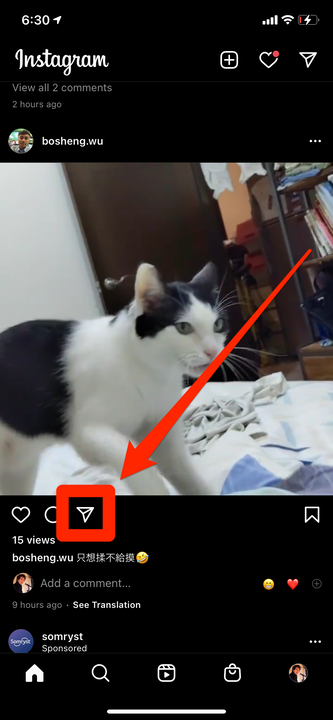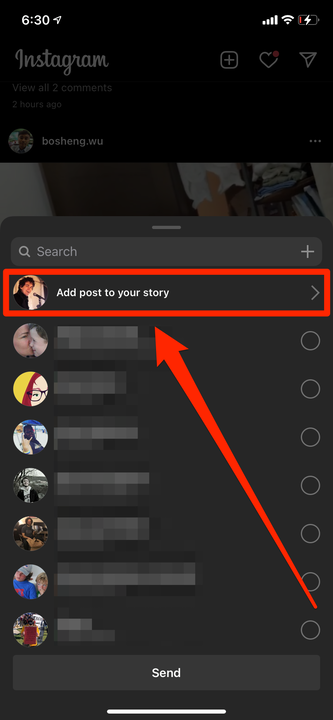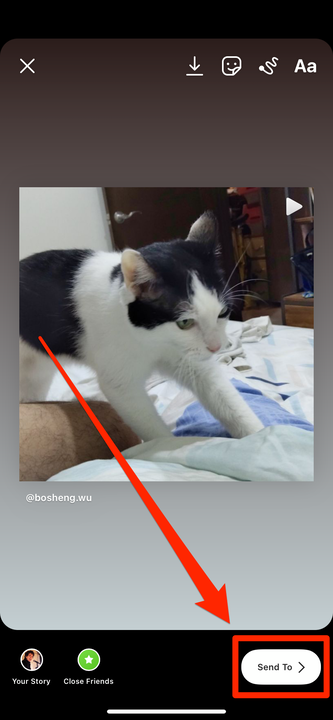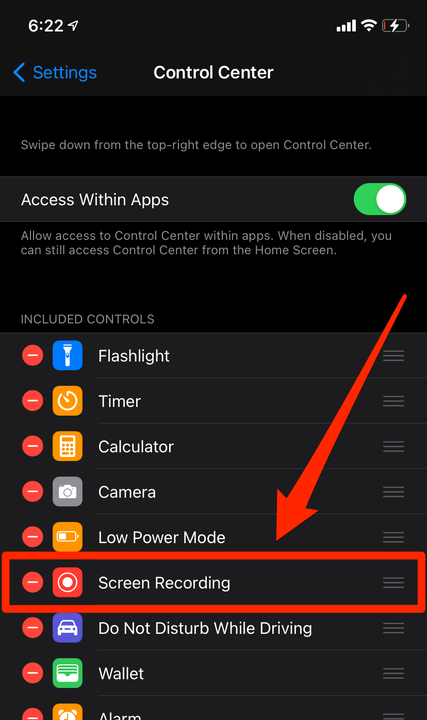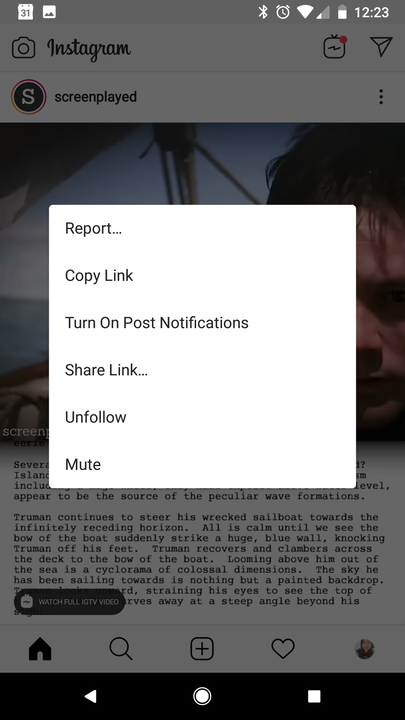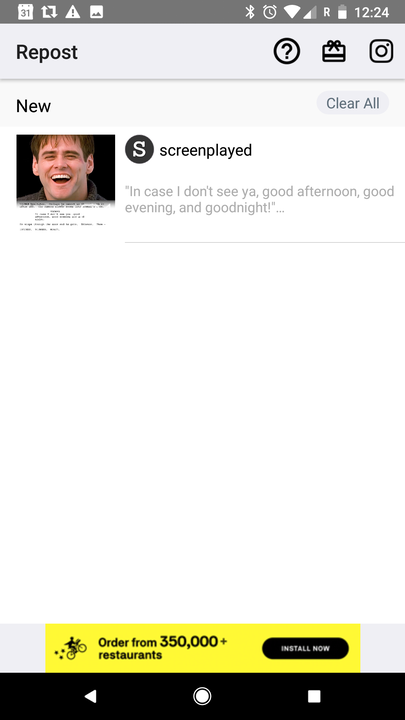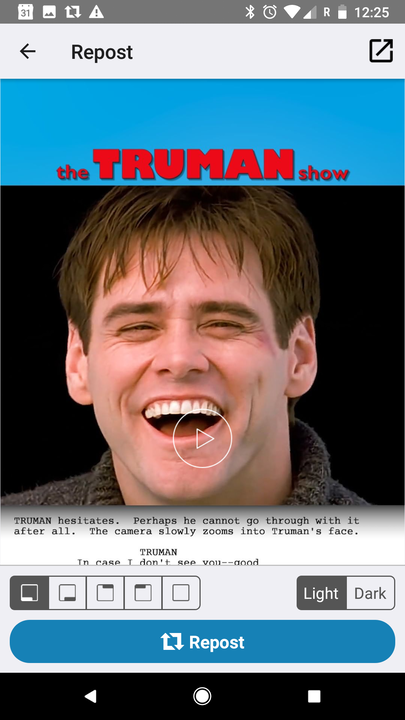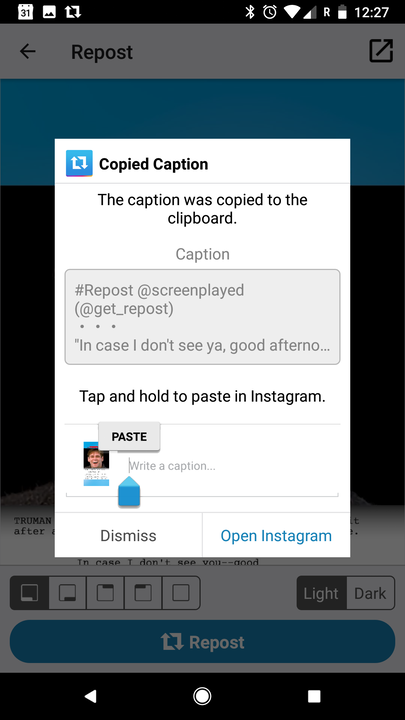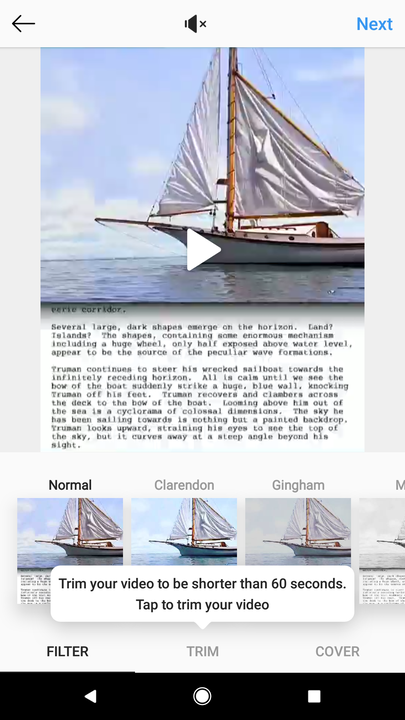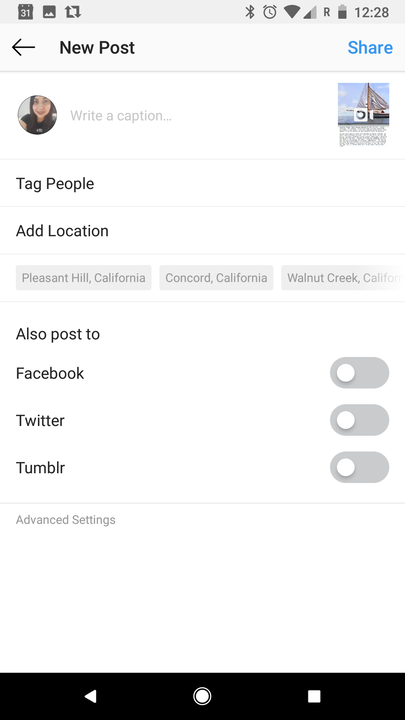Kuidas videot Instagramis uuesti postitada kolmel erineval viisil
- Saate mõne teise kasutaja video Instagramis uuesti postitada mitmel viisil, kasutades ametlikku Instagrami rakendust, ekraanisalvestust või kolmanda osapoole rakendust.
- Video oma Instagram Story uuesti postitamiseks puudutage paberlennuki ikooni selle videopostituse all, mida soovite jagada.
- Instagrami videote uuesti oma profiilile postitamiseks pole sisseehitatud võimalust – peate selle ekraanile salvestama või kasutama kolmanda osapoole rakendust, näiteks Repost.
- Veenduge, et saaksite loa video uuesti postitamiseks selle algallikast – see aitab teil vältida autoriõiguste rikkumise rikkumisi ja on lihtsalt head kombed.
Kõik Instagrami postitused ei pea olema 100% originaalsed – tegelikult on mõned suurimad kontod pühendatud teiste inimeste tööde uuesti postitamisele. Parimad saavad muidugi enne millegi uuesti postitamist loa ja annavad alati korralikku tunnustust.
Instagramist leitud videote uuesti postitamiseks on mitu võimalust. Lihtsaim viis on jagada videot oma Instagram Story'ga, mis võimaldab teie jälgijatel seda terve päeva vaadata.
Kui eelistate püsivamat taaspostitust, saate video salvestada ekraanisalvestuse abil ja seejärel postitada nagu mis tahes muu Instagrami postituse. See lisatakse teie profiilile teiste fotode ja videote kõrvale.
Samuti on olemas kolmanda osapoole rakendused, nagu Repost, mis muudavad kellegi teise Instagrami postituse teie enda omaks.
Siin on kolm võimalust Instagrami video uuesti postitamiseks iPhone'i või Androidi telefoniga.
Kuidas videot Instagramis uuesti postitada, jagades seda oma looga
1 Avage Instagrami rakendus ja minge postitusele, mida soovite jagada.
2. Otse postituse all puudutage paberlennuki ikooni. See võimaldab teil seda kellegagi otsesõnumiga jagada või oma lugu uuesti postitada.
Saate video uuesti oma Instagrami Story'sse postitada.
3. Tehke hüpikmenüüs valik „Lisa oma loole postitus", mis peaks ilmuma loendi ülaosas.
Saate saata ka video, millel on otsesõnum.
4. Järgmisel ekraanil kuvatakse postitus loo mustandis. Saate lisada teksti, kleebiseid või muud sisu nagu iga teise loo puhul.
5. Puudutage ekraani allosas valikut „Saada” ja hüpikaknas valige „Sinu lugu” kõrval „Jaga”.
Saate seda lugu jagada nagu iga teist.
Kui jagate postitust seda meetodit kasutades, saavad kõik, kes teie lugu vaatavad, seda puudutada, et minna algse postituse juurde.
Kuidas videot Instagramis uuesti postitada, salvestades selle ekraanil
Kui soovite postitada oma profiilile teise kasutaja videot ilma täiendavat rakendust alla laadimata, saate videopostituse esitamise ajal lihtsalt oma telefoni ekraani salvestada.
Selle meetodi abil saate ekraanisalvestust kärpida, redigeerida ja lühendada, nii et see kuvatakse teie profiilil just sellisena, nagu soovite. Siiski veenduge, et te ei kärbi välja algse plakati kasutajanime ja lisage see kindlasti oma pealdisesse.
Nii iPhone'i kui ka Androidi telefonidel on ekraani salvestamise funktsioonid, mis on tavaliselt otse telefoni sisse ehitatud. Vaadake meie selleteemalisi artikleid:
- Kuidas oma iPhone'i ekraani salvestada
- Kuidas ekraanisalvestust oma Android-seadmes kolmanda osapoole rakenduse abil salvestada
- Kuidas salvestada ekraani Samsung Galaxy S10-ga, et salvestada mängukäivitusprogrammi kaudu mis tahes kolmanda osapoole rakendust
Ekraanisalvestised võivad mööda minna paljudest rakenduste piirangutest sisu jagamisel.
Kuidas videot Instagramis uuesti postitada, kasutades rakendust Repost
Rakendus Repost, mis on saadaval nii iPhone'i kui ka Androidi kasutajatele, on populaarne valik fotode ja videote uuesti postitamiseks.
Kui olete selle alla laadinud, saate seda kasutada video uuesti oma profiilile postitamiseks.
1. Ava oma telefonis Instagrami äpp ja logi vajadusel sisse.
2. Otsige üles video, mille soovite uuesti postitada.
3. Puudutage paremas ülanurgas kolme punkti ja valige „Kopeeri link”.
Puudutage postituse paremas ülanurgas kolme punkti ja valige Kopeeri link.
4. Avage rakendus Repost.
5. Puudutage videot (Repost peaks selle automaatselt tuvastama, kuna kopeerisite selle just lõikepuhvrisse).
Avage oma iPhone'is või Androidis rakendus Repost.
6. Tehke alumisel tööriistaribal muudatused (näiteks saate muuta uuesti postitamise kinnituse paigutust või varjutust).
Tehke Reposti allosas kõik muudatused.
7. Puudutage valikut „Repost” (video laadimiseks võib kuluda paar minutit).
8. Kopeerige soovi korral pealkiri ja valige „Ava Instagram”.
Valige siniselt Ava Instagram.
9. Kui see pole ruudus, võite videot kärpida, puudutades postituse alumises nurgas kahte noolt.
10. Lisage soovitud filtrid, kärpige videot (vajadusel) ja seejärel puudutage nuppu "Järgmine".
Lisage filtreid või kärpige videot.
11. Lisage oma pealdis (või kleepige algsele pealkirjale, mille olete juba lõikelauale salvestanud), räsimärgid ja kõik muu, mida soovite lisada, nt asukoht või sildid.
Lõpetage oma uuesti postitamine Instagrami.
12. Valige "Jaga", et postitada video oma Instagrami kontole.